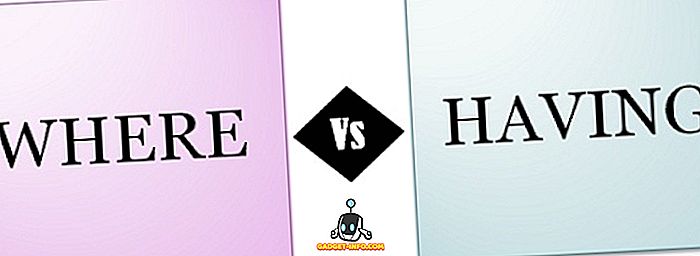Jei naudojote „Mac“, akivaizdžiai žinote viską apie „Spotlight“. „MacOS“ integruota paieškos programa yra geriausias būdas rasti kelią aplink „Mac“. Jis yra supakuotas su daugybe puikių funkcijų ir gudrybių. Tačiau, kai kalbama apie aukšto lygio produktyvumą, niekas negali nugalėti Alfredo (ir Batmanas gali už tai užtikrinti). „Alfred“ yra „Spotlight“ pakaitalas „Mac“, kuris leis jums mėgautis daug daugiau pritaikomumo ir papildomos funkcijos. Tačiau tai, kas Alfredas daro geriau nei „Spotlight“, yra tvarkingas mažas bruožas, vadinamas „Alfred Workflows“, kurį galima įsigyti tik įsigijus „Powerpack“.
„Alfred Workflows“ iš esmės yra raktinių žodžių, veiksmų ir trigerių derinys, galintis automatizuoti daugybę „Mac“ medžiagų. Galite greitai konvertuoti tekstą į QR kodus, nustatyti laikmačius ir padaryti daug daugiau. Taigi, čia yra 15 geriausių „Alfred“ darbo eigos, kad padidintumėte našumą „Mac“:
Pastaba : žmonėms, kurie nežino, įdiegti darbo eigą Alfrede yra labai paprasta. Galite tiesiog atsisiųsti darbo srautus iš nuorodų ir tiesiog spustelėkite juos, kad juos įdiegtumėte . Išbandžiau šias darbo eigas „MacBook Air“, kuriame veikia MacOS Sierra 10.12.4 Developer Beta. Patirtis taip pat turėtų būti panaši į kitas MacOS versijas.
1. Gaukite laikinąjį pašto dėžutę, kuri trunka 1 valandą
Esu įsitikinęs, kad buvo daug situacijų, kai jums reikėjo el. Pašto abonemento, kad gautumėte keletą laiškų iš kažkieno, kurio niekada nenorite išgirsti. Tokiais atvejais gali būti naudingas laikinas el. Pašto ID. Laimei, Alfredas turi tvarkingą darbo eigą, kuri leidžia jums sukurti laikiną el. Pašto ID ne laiku, su paslauga „Teleosaurs“.
- Pridėję darbo eigą prie „Alfred“, galite tiesiog paleisti „Alfred “ ir įrašyti „tmpmail“, po to - norimą el. Pašto ID .

- Alfredas jums bus automatiškai sukurtas gautų laiškų aplanke, atidarykite jį naujame „ Chrome“ skirtuke ir nukopijuokite el. Laišką į iškarpinę, kad galėtumėte lengvai ją bendrinti.

Pastaba : darbo eiga veikia tik tuo atveju, jei naršyklė yra pirmoje vietoje, kai vykdote darbo eigą.
Gaukite darbo eigą
2. Greitai perjunkite „WiFi“ savo „Mac“
Kita tikrai naudinga darbo eiga, kurią galite naudoti „Alfred“, yra „WiFi“ perjungimo darbo eiga. Ši darbo eiga leis greitai perjungti „Mac“ „WiFi“ radiją, tiesiog įvesdami „WiFi“ Alfrede.
- Galite tiesiog paleisti „Alfred“ ir įrašyti „WiFi“. Tai automatiškai perjungs jūsų „WiFi“ radijo būseną įjungti / išjungti.

Gaukite darbo eigą
3. Ieškokite per „Chrome“ žymes
Jei esate panašus į mane, „Chrome“ turite didžiulį žymių sąrašą, o skaitymas per juos, kad surastumėte ieškomą, gali būti gana sudėtingas iššūkis. Laimei, „Alfred“ darbo eiga gali greitai išspręsti šią problemą. Naudodami „Chrome“ žymių darbo eigą, galite lengvai naudoti „Alfred“, kad galėtumėte peržiūrėti visą „Chrome“ žymių sąrašą, panašiai kaip ieškodami failų.
- Galite tiesiog paleisti „Alfred“, įveskite „ , b “ (kuris yra raktinis žodis) ir pradėkite rašyti ieškomos žymės pavadinimą .

- Alfredas atnaujina sąrašą realiu laiku ir galite tiesiog pasirinkti tą, kurį norite eiti.

Gaukite darbo eigą
4. Tweet Tiesiogiai iš Alfredo
Be to, galite naudoti „Alfred“ pokalbiams tiesiogiai iš „Alfred“, nereikia paleisti „Twitter“ programos ar svetainės. Darbo eiga taip pat leis jums sekti naujus žmones, užblokuoti žmones, ieškoti paminėjimų ir padaryti daug daugiau.
- Kai turėsite darbo eigą, tiesiog paleiskite „Alfred“ ir įveskite „alfredtweet“, kad patvirtintumėte „Alfred“ su „Twitter“ paskyra . Tai tik vienas laikas.

- Vėliau galite naudoti „tweet“, o po to savo „tweet“ siųsti „Twitter“ laiko juostą tiesiai iš „Alfred“. „Alfred“ lange taip pat rodomas patogus simbolių skaičius, taigi jums nereikės viršyti 140 simbolių ribos, kurią „Twitter“ taiko kiekvienam „tweet“.

Gaukite darbo eigą
5. Neleisti „Mac“ iš miego tiesiogiai iš Alfredo
Galbūt žinote, kad „Mac“ yra patogus terminalo įrankis, vadinamas „kofeinu“, kuris iš esmės leidžia nustatyti laiką, kurį jūsų „Mac“ negalės miegoti. Tai gali būti labai patogu. Tačiau, jei galite tai padaryti tik su raktiniu žodžiu Alfrede, kodėl netgi paleiskite terminalą?
- Alfrede tiesiog įveskite „ caff “, ir jums bus rodoma dabartinė „Caffeinate“ būsena, taip pat parinktys konfigūruoti arba įgalinti .

Gaukite darbo eigą
6. Naršykite Reddit iš Alfred
„Alfred“ darbo eigomis taip pat galite greitai atlikti paiešką „Reddits“ (ir „subreddits“), nereikia paleisti savo naršyklės tik ieškoti pora dalykų. „Reddit“ darbo eiga Alfrede gali lengvai leisti ieškoti temų subreddituose, kurie yra gana patogūs.
- Tiesiog paleiskite „Alfred“ ir įveskite „ r / “, kuris leis Alfredui pasiruošti ieškoti per Reddit.

- Alfrede galite įvesti subreddito pavadinimą, o Alfredas pradės rodyti karščiausias temas subreddite.

Gaukite darbo eigą
7. Ieškokite klausimų tiesiai iš kamino perpildymo
Jei esate programuotojas, yra tikimybė, kad apsilankysite „Stack Overflow“ daugiau nei vieną kartą per dieną, ieškodami problemų, su kuriomis susiduriate. Alfredas tai neįtikėtinai lengva. Naudodami „StackOverflow Search“ darbo eigą, galite lengvai ieškoti klausimų apie „Stack Overflow“.
- Tiesiog paleiskite „Alfred“ ir įveskite „.so“, kad pradėtumėte „Alfred“ ieškodami klausimų apie „Stack Overflow“.

- Tada galite pradėti ieškoti klausimo apie Stack Overflow. „Alfred“ atnaujina rezultatus realiu laiku ir galite paprasčiausiai pasirinkti klausimą, kuris yra labiausiai susijęs su jūsų užklausa, kad atidarytumėte jį savo numatytąją naršyklę.

Gaukite darbo eigą
8. Konvertuokite spalvų kodus tarp RGB, HEX ir daugiau
Jei esate grafinis dizaineris, svetainės dizaineris arba iš esmės bet kokio pobūdžio dizaineris, jūs žinote, kad reikia nuolat konvertuoti spalvinius kodus į kitą formatą. Alfredas taip pat gali jums padėti. Galite konvertuoti spalvas į kelis formatus, naudodami darbo spalvą „Spalvos“.
- Tiesiog paleiskite „Alfred“ ir įveskite vieną iš raktinių žodžių, jei norite konvertuoti spalvų kodą. Jei norite konvertuoti kodus iš HEX reikšmių, naudokite „#“ . Kai kurie kiti raktiniai žodžiai, kuriuos galite naudoti, yra „rgb“, „hsl“, „c“ .

- Įveskite spalvos kodą (arba reikšmes) ir Alfredas atnaujins rezultatus realiu laiku, kad parodytų konvertuojamas vertes pačiose rezultatuose.

Gaukite darbo eigą
9. Pradėkite „QuickTime“ garso įrašymą
Kita naudinga darbo eiga, kurią galite naudoti, yra „Record Sound“ darbo eiga, kuri tiesiogiai pradeda naują „QuickTime“ garso įrašą. Ši darbo eiga išsaugo kelis paspaudimus ir problemų, susijusių su „QuickTime“ paleidimu.
- Tiesiog paleiskite „Alfred“ ir įveskite „ record audio “ - tai raktinis žodis darbo eigai.

- Kai paspausite „Enter“, „Alfred“ tiesiogiai pradės garso įrašą . Net nereikia spustelėti įrašymo mygtuko.

Redaguokite darbo eigą į įrašymo ekraną vietoj garso
Jei pastebėsite, kad „Mac“ ekraną įrašysite dažniau nei įrašyti garsą, galite lengvai keisti šią darbo eigą, kad galėtumėte pradėti ekrano įrašymą.
- Atidarykite „Alfred Preferences“ ir eikite į „ Workflows“. Čia kairiajame stulpelyje pasirinkite „Garso įrašymas“ . Dukart spustelėkite „ Vykdyti NSAppleScript “.

- Čia redaguokite eilutę, kuri skaito „ nustatyti naują įrašą į naują garso įrašą “, kad „ nustatytumėte naują įrašą į naują ekrano įrašą “ ir spustelėkite „Išsaugoti“.

- Taip pat galite dukart spustelėti „įrašymo garsą“ darbo eigoje ir pakeisti raktinį žodį į „ įrašymo ekraną “

Dabar, kai paleidžiate „Alfred“ ir įrašysite „record screen“, jis automatiškai pradės įrašyti „Mac“ ekraną.
Gaukite darbo eigą
10. Sureguliuokite ekrano ryškumą
Naudodami darbo eigą, vadinamą „Ekrano ryškumas“, galite nustatyti ekrano ryškumo vertę tam tikra procentine verte.
- Tiesiog paleiskite „Alfred“ ir įveskite raktinį žodį „ryškumas“. Alfred parodys kai kurias bendras vertes, kurias galite nustatyti, ir dabartinį šviesumo procentą.

- Taip pat galite aiškiai paminėti norimo ryškumo vertę, pavyzdžiui, galite įvesti „ ryškumą 39 “. Tai nustatys jūsų ryškumą iki 39% didžiausios vertės.

Gaukite darbo eigą
11. Greitai sutrumpinkite URL su goo.gl
Yra keletas atvejų, kai gali tekti sutrumpinti URL. Laimei, galite lengvai naudoti „Alfred“ darbo eigą, kad tiesiogiai sutrumpintumėte URL, naudodami „goo.gl“, ir nukopijuokite sutrumpintą URL į savo iškarpinę.
- Tiesiog paleiskite „Alfred“ ir įveskite raktinį žodį „goo.gl“, o po to URL, kurį norite sutrumpinti.

- Alfredas automatiškai sutrumpins URL, nukopijuos į jūsų iškarpinę ir išsiųs pranešimą apie paspaudimą, nurodydamas, kad darbas buvo atliktas.

Gaukite darbo eigą
12. Konvertuoti pasirinktą tekstą į QR kodą
Man patinka naudoti QR kodus. Štai kodėl ši konkreti darbo eiga yra tokia, kurią aš plačiai panaudojau. Naudodami šią darbo eigą galite tiesiog pasirinkti bet kokį tekstą ir paspaudę darbo eigos spartųjį klavišą, kad tekstas būtų automatiškai konvertuojamas į QR kodą.
- Eikite į „Alfred Preferences“, o skirtuke „Workflows“ pasirinkite darbo eigą „ Greitai reaguoti“.

- Dukart spustelėkite „Hotkey“ piktogramą ir pasirinkite norimą naudoti spartųjį klavišą. Naudoju „ Shift + Ctrl + Q “.

- Dabar tiesiog pasirinkite bet kurį tekstą ir paspauskite klavišą . Tada Alfredas konvertuos tekstą į QR kodą ir išsaugos jį savo „Mac“ sistemoje, kad galėtumėte lengvai ją bendrinti.

Gaukite darbo eigą
13. Nustatykite laikmatį su pranešimu
Kitas tikrai puikus darbo srautas, kurį galite rasti, yra paprastas laikmatis. Ši darbo eiga leidžia nustatyti laikmatį kartu su pasirinktiniu pranešimu, kuris bus rodomas, kai baigiasi laikmatis. Kai laikmatis baigiasi, pranešimas rodomas kaip pranešimas.
- Alfrede tiesiog įveskite raktinį žodį „laikmatis“, po kurio seka laikas ir tada pranešimas . Jei norite nurodyti laiką sekundėmis, galite naudoti kažką panašaus į „laikmatis 5s bing!“, Galite naudoti „timer 5m bingbing“, kad nustatytumėte 5 minučių laikmatį, ir „timer 1h wake up“, kad nustatytumėte laikmatį valandą.

- Kai laikmatis baigiasi, jūsų pateiktas pranešimas bus rodomas jums ir bus jūsų pranešimo centre.

Gaukite darbo eigą
14. Ieškoti GIF iš GIPHY
Jei jums patinka siųsti daugybę GIF, tai yra sunku ieškoti gerų GIF. Tai yra, kai „ Alphy “ ateina. Darbo eiga leidžia vartotojams greitai ieškoti GIF ir išsaugoti saitą į savo mainų sritį.
- Tiesiog paleiskite „Alfred“ ir įveskite raktinį žodį „gif“, po to ieškokite tokio tipo GIF.

- Alfredas ieškos paieškos eilutės GIPHY, išsirinks atsitiktinį ir išsaugos nuorodą į iškarpinę, kad galėtumėte lengvai ją bendrinti.

Gaukite darbo eigą
15. Atlikite konversijas
Viena iš dažniausiai naudojamų „Spotlight“ savybių man buvo jos sugebėjimas atlikti konversiją. Tačiau tai yra vienas dalykas, kurį Alfredas negali padaryti, tiesiai iš dėžutės. Laimei, galite naudoti „Alfred“ atlikti konversijas, naudodami šią patogią darbo eigą „Konvertuoti“.
Paprasčiausiai paleiskite „Alfred“ ir įveskite „ conv “, o po to atlikite norimą konversiją. Pavyzdžiui:
- Jei norite konvertuoti 1 metrą į colius, rašykite „ conv 1m in “.

- Jei norite konvertuoti valiutas, turite naudoti savo valiutos kodus. Taigi, jei norite konvertuoti $ 100 į svarus, rašote „ conv 100 USD GBP “.

Gaukite darbo eigą
Naudokite šias geriausias Alfredas darbo eigas, kad padidintumėte našumą
Tai buvo 15 geriausių „Alfred“ darbo eigų, kurias galite naudoti produktyvumui didinti „Mac“. Yra daug kitų darbų, kuriuos galite naudoti, ir jūs netgi galite sukurti savo darbo eigą, jei norite. Individualių darbo srautų kūrimas suteikia jums galimybę jas tobulai pritaikyti pagal jūsų poreikius; ir, jei didžiuojamės tuo, ką sukūrėte, galite netgi pasidalinti jais su Alfred bendruomene.
Taigi, ar jūs kada nors naudojote „Alfred“ darbo eigą, kad galėtumėte produktyviau naudotis „Mac“? Kokias darbo eigas naudojate labiausiai? Be to, jei žinote, kad turite kokių nors puikių darbo srautų, kurių, jūsų nuomone, verta būti šiame sąraše, praneškite apie tai žemiau esančiame komentarų skyriuje.